Sekundäre SSD für OptiPlex 3000 Thin Client wird nicht im Startmenü angezeigt
Summary: Nutzer, die eine Dell OptiPlex 3000 Thin Client-Einheit mit eMMC-Storage erwerben und dann ein SSD-Laufwerk installieren, sehen den hinzugefügten Storage möglicherweise nicht im einmaligen F12-Startmenü. ...
This article applies to
This article does not apply to
This article is not tied to any specific product.
Not all product versions are identified in this article.
Symptoms
Betroffene Produkte:
- OptiPlex 3000 Thin Client
Ein zusätzliches SSD-Laufwerk wird nach der Installation in einem OptiPlex 3000-Thin-Client nicht im einmaligen F12-Startmenü angezeigt.
Cause
Hinweis: Die integrierten Storage- und SSD-Geräte des OptiPlex 3000 Thin Client schließen sich gegenseitig aus.
Resolution
Der Nutzer muss die aktivierte Storage-Option in den System-BIOS-Einstellungen ändern.
- Schalten Sie den Computer ein und drücken Sie F2 , um das BIOS-Setup aufzurufen.
- Wählen Sie links im Menü Storage aus.
- Wählen Sie im Drop-down-Menü unter „Port Enablement“ (Anschlussaktivierung) M.2-PCIe-SSD aus.
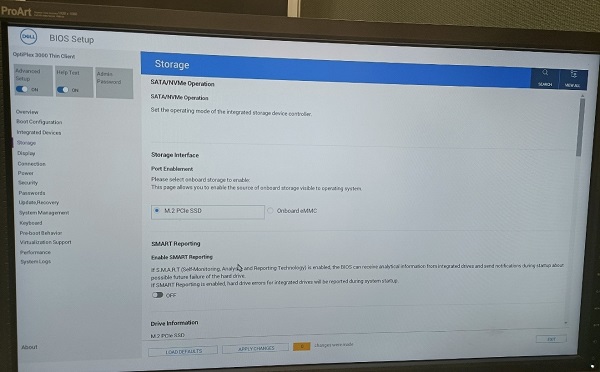
Abbildung 1: (Nur in englischer Sprache) Dell BIOS
- Wählen Sie die Schaltfläche ÄNDERUNGEN ANWENDEN aus und drücken Sie OK , um die Änderung zu speichern.
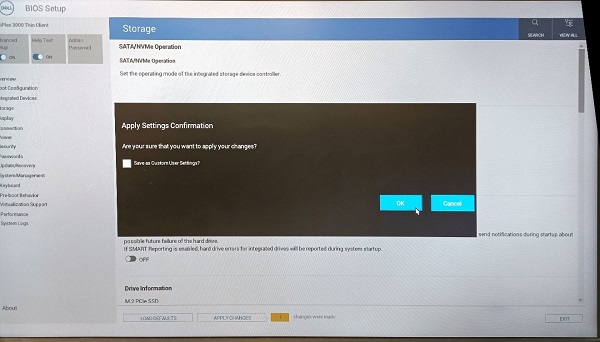
Abbildung 2: (Nur in englischer Sprache) Änderungen übernehmen und auf „OK“ drücken
- Klicken Sie auf die Schaltfläche EXIT , um das BIOS-Setup zu beenden.
Affected Products
OptiPlex 3000 Thin ClientArticle Properties
Article Number: 000196679
Article Type: Solution
Last Modified: 28 Aug 2024
Version: 5
Find answers to your questions from other Dell users
Support Services
Check if your device is covered by Support Services.